A After Effects CC 2015 legújabb frissítése új dimenziókat nyitott meg az Adobe Stock használatában. Az Adobe Stock könyvtárak integrációja most közvetlen hozzáférést biztosít számos grafikai elemhez és videóhoz közvetlenül az After Effects-ben. Ezek a változások forradalmasítják a munkafolyamatodat, és jelentősen megkönnyítik a stock anyagok kezelését. Nézzük meg együtt az újdonságokat és funkciókat, hogy Te is maximálisan kihasználhasd ezt az integrációt.
Legfontosabb megállapítások
- Az Adobe Stock most közvetlenül integrálva van az After Effects-be.
- Az új könyvtárfunkcionalitás lehetővé teszi a fájlok egyszerű drag-and-drop módszerrel való kezelését.
- Egy előrehaladási ablak valós időben mutatja a letöltések állapotát.
- Egyszerű licencelés és a képek és videók helyettesítőinek cseréje.
- Hozzáférés mindenféle médiához: képek, grafikák, videók és audiosávok.
Lépésről lépésre útmutató
Ahhoz, hogy maximálisan kihasználhasd az Adobe Stock új funkcióit az After Effects-ben, kövesd ezeket a lépéseket:
1. Az Adobe Stock könyvtárak aktiválása
Indítsd el az After Effects CC 2015-öt, és navigálj a "Könyvtárak" menüpontra. Itt felfedezheted az Adobe Stock új funkcionalitását. A könyvtárak aktiválásához kattints az "Ablak" menü alatt a "Könyvtárak" opcióra. Így gyors hozzáférést kapsz az összes elérhető stock anyaghoz.
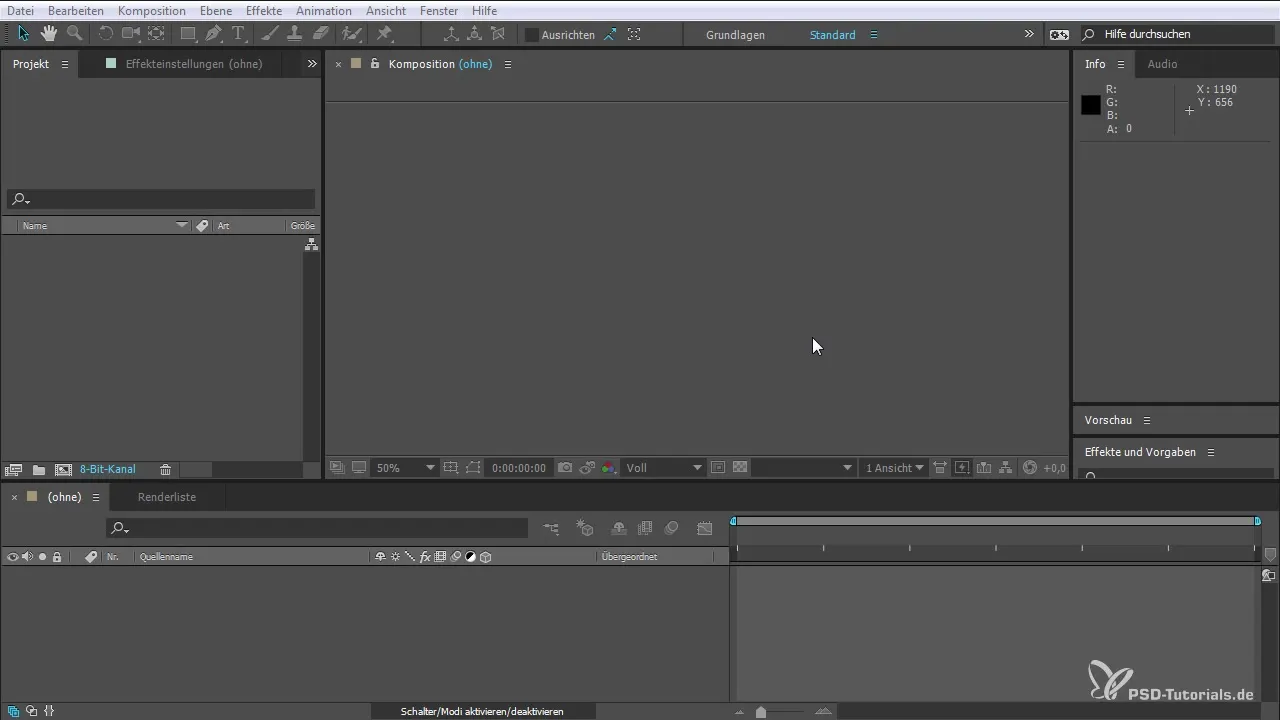
2. Az Adobe Stock böngészése
Ha az Adobe Stockot bizonyos tartalmak szerint szeretnéd átnézni, írd be közvetlenül a keresőmezőbe a könyvtárakban. Például beírhatod, hogy "Állatok", hogy megjelenjen egy releváns stock kép lista. A keresési eredmények azonnal megjelennek, lehetővé téve a közvetlen választást.
3. Stock kép használata
Ha megtaláltad a megfelelő képet, például egy kaméleont, kattints rá. Ne feledd: a kép megjelenhet "licenc nélküli" állapotban. Ebben az esetben a kép licenceléséhez kattints a jobb egérgombbal, amint készen állsz a használatára. Egyszerűen húzd a képet a projektedbe vagy a kompozícióba, amin dolgozol.
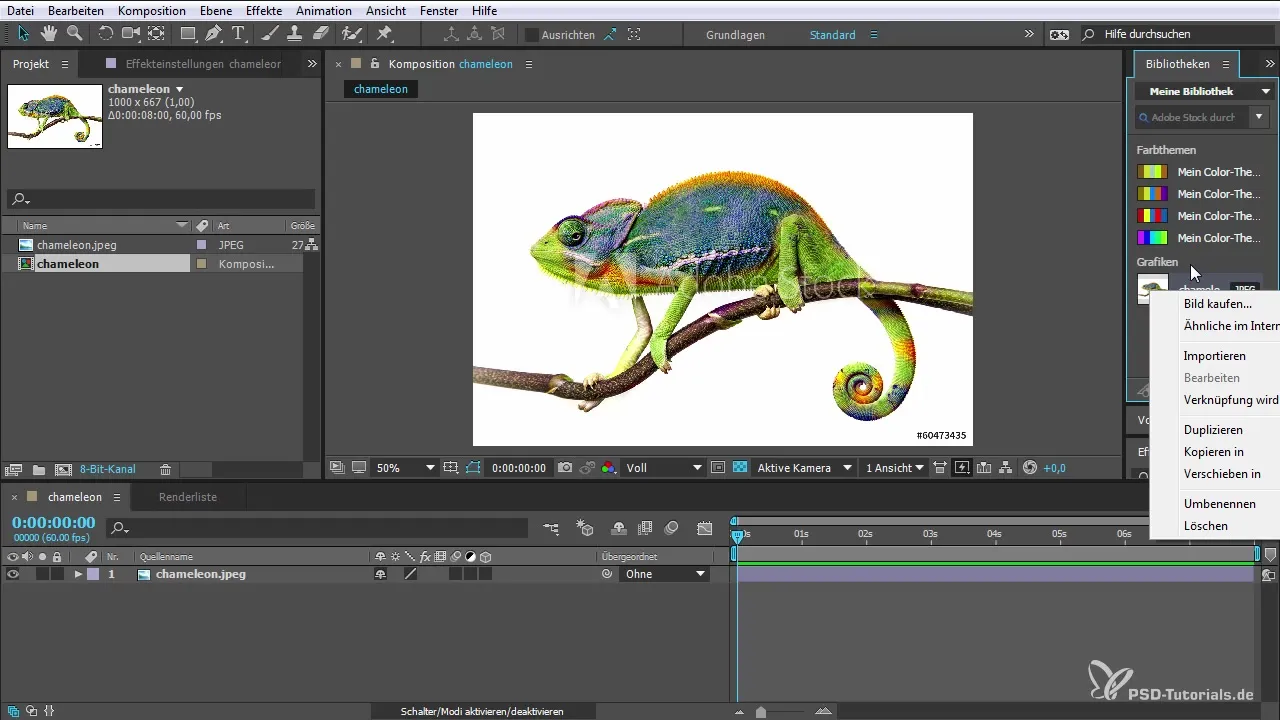
4. Helyettesítők cseréje
Kihívást jelent a kérdés, hogyan tudsz egy nem licencelt képet lecserélni a projektedben. Ha licenceltél egy képet, az nem cserélődik automatikusan a projektedben. Ahhoz, hogy frissítsd a képet, tartsd lenyomva az Alt billentyűt, és húzd az új képet a régi kép fölé a timeline-on. Így hatékonyan cserélheted le a képet.
5. Hozzáférés stock videókhoz
Az új és izgalmas funkció a stock videók. Most közvetlenül kereshetsz videókra, mint például "Autó". A videók azóta elérhetővé váltak, így az előnézetüket közvetlenül a saját ablakodban láthatod. Különböző klippeket nézhetsz meg, így kiválaszthatod a projektedhez legmegfelelőbb videót.
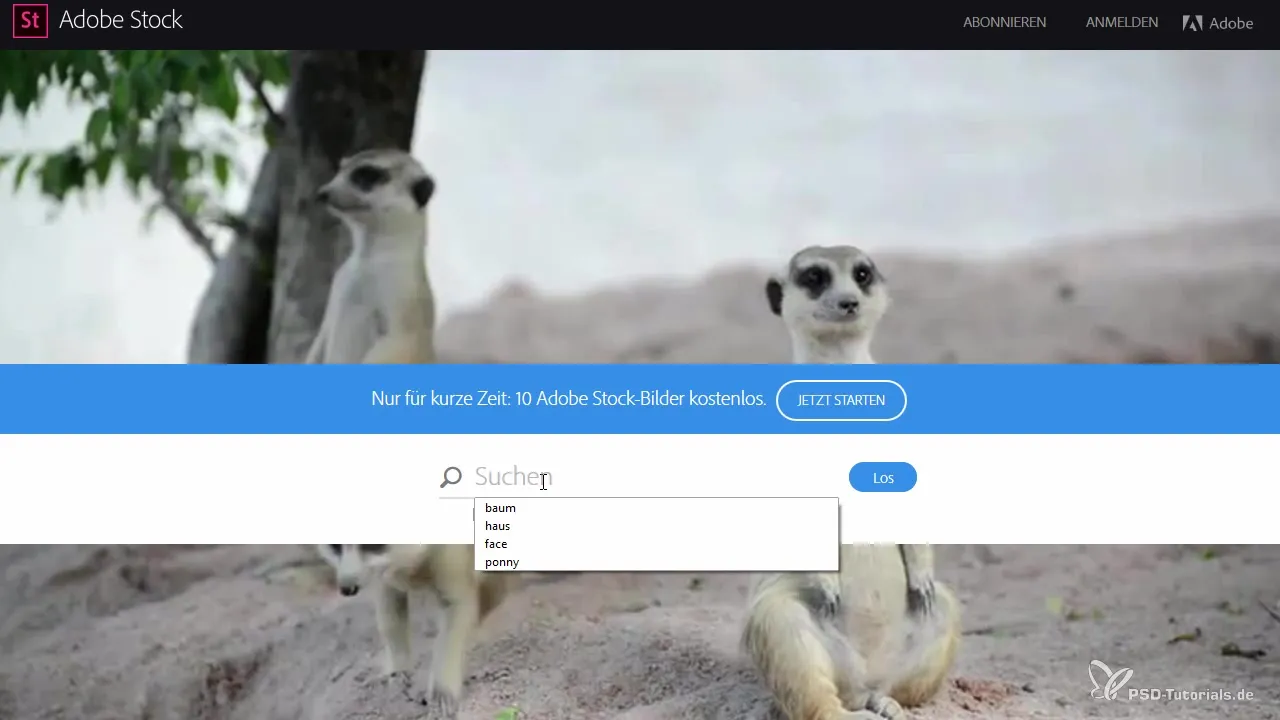
6. Előnézet és letöltés
Ha kiválasztottál egy videót a projektedhez, egyszerűen kattints a "Előnézet mentése" gombra. A videó ezután hozzáadódik a könyvtáradhoz, de ne feledd, hogy még nem lett letöltve. Csak a videó projektedbe húzásával indítod el a letöltést, és a előrehaladást a progressziós ablakban követheted nyomon.
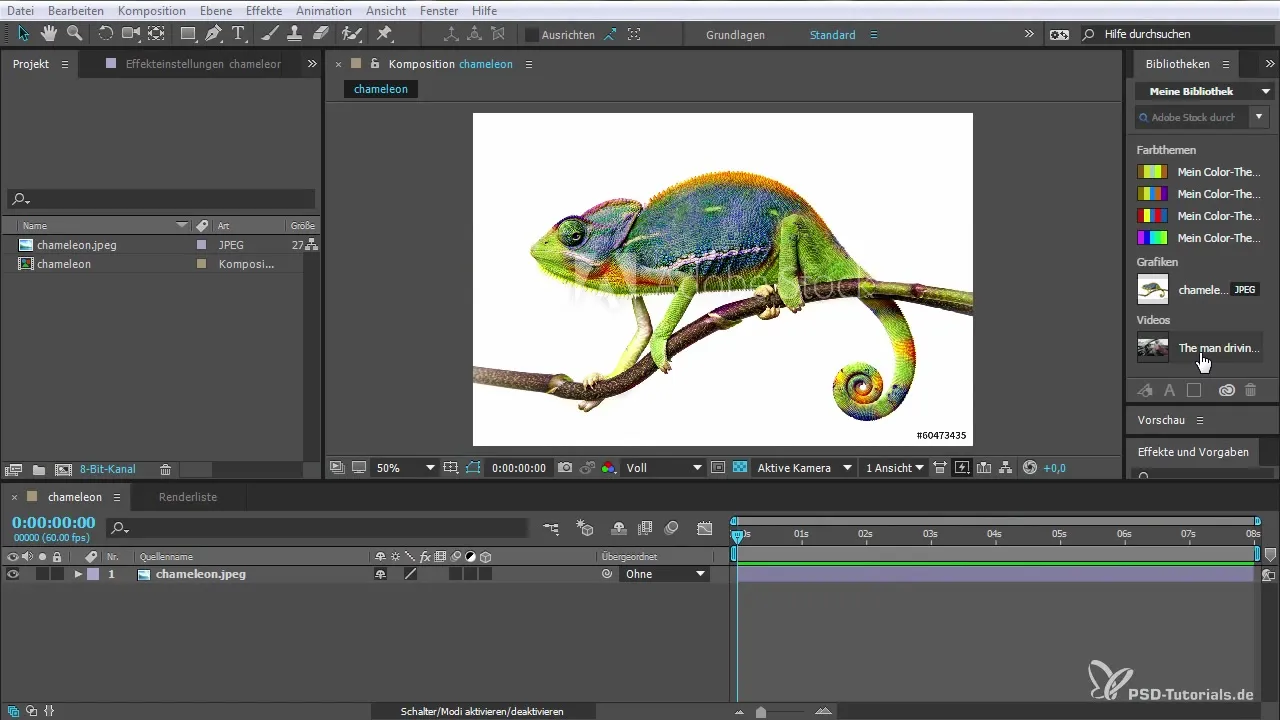
7. Munka letöltött videókkal
Ha sikeresen letöltöttél egy videót, az megjelenik a kompozíciódban. A videót húzd oda, ahol szükséged van rá. Figyelj arra, hogy a helyettesítő elem addig jelenjen meg, amíg a letöltés teljesen be nem fejeződik. A progressziós ablak megmutatja, mennyi idő maradt a teljes letöltésig.
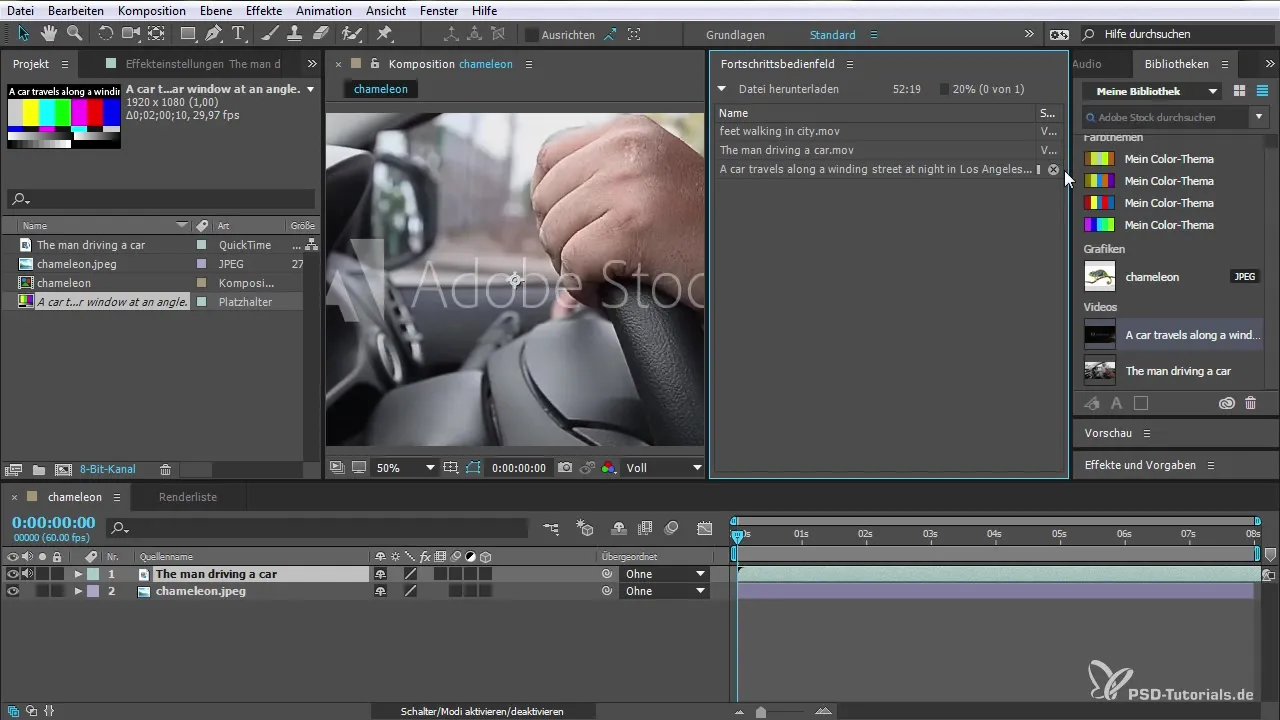
8. Audiosávok használata
Egy nagyszerű funkció az audiosávok meghallgatásának lehetősége is. Ha egy videóhoz audiót szeretnél, ezt közvetlenül az előnézeti ablakban választhatod ki, hogy biztos lehess benne, hogy az audiosáv megfelelő a projektedhez. Ez lehetővé teszi az audio és videó zökkenőmentes integrálását.
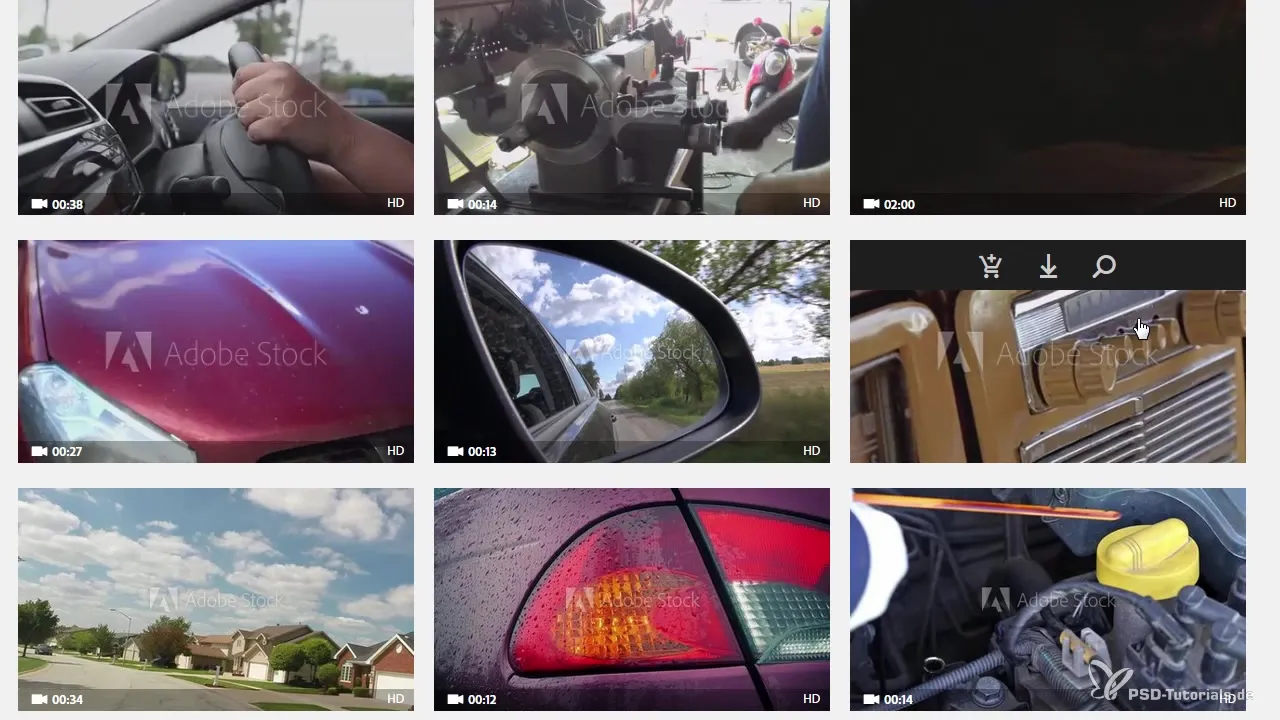
9. Munkafolyamat optimalizálása
Az Adobe Stock integrációja az After Effects-be jelentősen megkönnyíti az egész munkafolyamatot. Most már egyszerűen kezelheted a képeket és videókat anélkül, hogy különböző gépek között kellene váltogatnod. Ezzel a zökkenőmentes integrációval egyértelmű előnyhöz jutsz, különösen, ha gyakran használsz stock anyagokat.
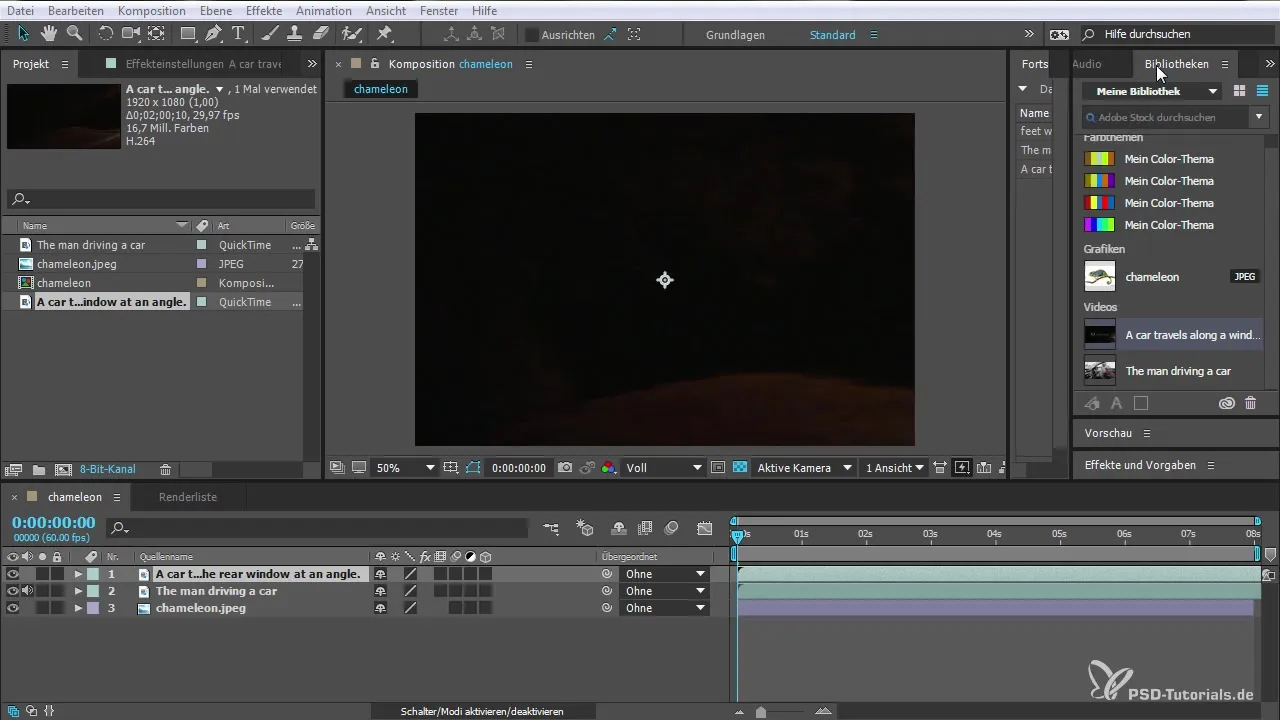
Összefoglalás – Adobe Stock integrációk az After Effects CC 2015.1-ben
Az Adobe Stock integrációja az After Effects CC 2015.1-ben jelentősen megkönnyíti a stock anyagokkal való munkát. Közvetlen hozzáférésed van számos forráshoz, amelyeket egyszerűen beépíthetsz a projektjeidbe és teljes mértékben kezelhetsz. A folyamatot mindig nyomon követheted. Használj ki ezen új funkciókat, hogy hatékonyabban dolgozhass és teljes mértékben kifejezhesd a kreativitásodat.
Gyakran ismételt kérdések
Mi az Adobe Stock?Az Adobe Stock egy platform, amely milliónyi, magas minőségű képet, videót és grafikát biztosít kreatív projektekhez.
Hogyan aktiválom az Adobe Stockot az After Effects-ben?Navigálj a "Könyvtárak" menüpontra az "Ablak" menüben, és aktiváld az Adobe Stockot.
Be tudom illeszteni a stock videókat közvetlenül a projektjeimbe?Igen, közvetlenül a kompozícióba húzhatod a stock videókat, miközben a letöltés előrehaladása is megjelenik.
Licenc szükséges minden stock képhez?Igen, ahhoz, hogy egy stock képet vagy videót kereskedelmi projektben használhass, licencet kell vásárolnod.
Hogyan helyettesítsünk egy feldolgozatlan képet egy licencelt változattal?Tartsd lenyomva az Alt billentyűt, és húzd a licencelt képet a helyettesítő kép fölé a timeline-on.


